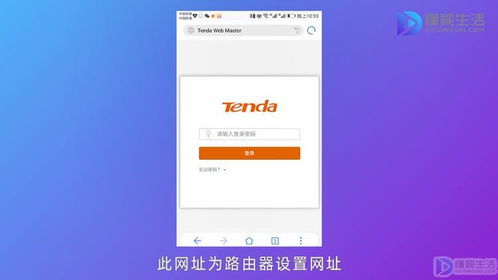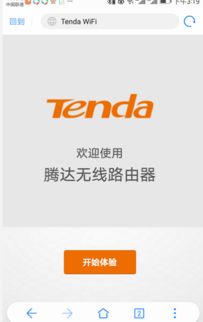如何设置192.168.0.1登录WiFi
192.168.0.1怎样设置登录WiFi
当我们首次使用路由器或者想要更改WiFi网络的设置时,通常需要通过路由器的管理页面来进行操作。而192.168.0.1作为许多路由器默认的IP地址,是我们登录管理界面的常用入口。下面,我将详细介绍如何通过192.168.0.1设置和登录WiFi,帮助大家轻松管理自己的网络。

一、准备工作
1. 设备连接:首先,我们需要确保自己的电脑或手机与路由器连接在同一个网络环境下。如果是首次设置路由器,电脑可以通过网线直接连接到路由器的LAN口。
2. 浏览器:选择一个常用的浏览器,如Chrome、Firefox、Edge等,这些浏览器通常都能很好地支持路由器的管理页面。
3. IP地址:确认路由器的管理IP地址是192.168.0.1。部分品牌的路由器可能会使用不同的默认IP地址,如192.168.1.1或10.0.0.1,可以在路由器底部的标签上找到准确的地址。
二、登录路由器管理页面
1. 打开浏览器:启动你的浏览器,在地址栏输入192.168.0.1,然后按回车键。
2. 输入用户名和密码:此时,浏览器会跳转到路由器的登录界面。如果是首次登录或路由器未更改过默认设置,用户名通常是admin,密码可能为空、admin或路由器底部标签上的默认密码。
注意:为了网络安全,建议首次登录后立即更改默认的用户名和密码,防止他人通过默认设置入侵你的网络。
3. 登录成功:输入正确的用户名和密码后,点击“登录”或“确定”按钮,即可进入路由器的管理页面。
三、设置WiFi
1. 找到无线设置:在路由器的管理页面中,通常会有一个名为“无线设置”、“WiFi设置”或类似的选项,点击进入。
2. 修改WiFi名称(SSID):在这里,你可以修改WiFi网络的名称,也就是SSID。选择一个易于识别且不易与其他网络混淆的名称,方便日后连接。
3. 设置WiFi密码:接下来,你需要设置WiFi的密码。选择一个强密码,建议包含大小写字母、数字和特殊字符的组合,确保网络的安全性。
加密方式:一般建议选择WPA3或WPA2/WPA3混合模式,这是目前较为安全的加密方式。
4. 保存设置:完成上述设置后,不要忘记点击页面下方的“保存”或“应用”按钮,使更改生效。
四、其他常见设置
1. 修改路由器密码:在管理页面的“系统工具”或“设备管理”等选项中,你可以找到修改路由器登录密码的选项。同样,选择一个强密码来保护你的路由器管理页面。
2. 查看设备连接情况:在“设备管理”或“无线设置”下的“连接设备”选项中,你可以查看当前连接到路由器的所有设备,并对其进行管理。如发现有未知设备连接,可以立即断开连接或将其加入黑名单,确保网络安全。
3. 设置访客网络:如果你希望为来访的客人提供一个临时的网络访问权限,可以开启访客网络功能。在“无线设置”下找到“访客网络”选项,按照提示进行设置即可。访客网络通常会与主网络隔离,保证主网络的安全性。
4. 重启路由器:在某些情况下,如更改了路由器的关键设置或网络出现问题时,可能需要重启路由器。在管理页面的“系统工具”或“设备管理”中,你可以找到重启路由器的选项。点击后,路由器会自动重启,使更改生效或解决网络问题。
五、常见问题解答
1. 无法访问192.168.0.1:
确保设备已连接到路由器。
检查输入的IP地址是否正确。
尝试使用不同的浏览器或设备访问。
重启路由器和电脑或手机,再尝试访问。
2. 忘记了路由器的用户名和密码:
如果忘记了用户名和密码,且无法找回,可能需要重置路由器。在路由器背面找到RESET按钮,长按几秒钟直到指示灯闪烁,即可将路由器恢复到出厂设置。但请注意,重置后所有设置都将被清除,需要重新配置。
3. 无法连接WiFi:
确保WiFi名称和密码输入正确。
检查设备是否开启了飞行模式或WiFi开关是否打开。
尝试重启设备或路由器。
检查路由器是否已开启DHCP功能,确保设备能够获得正确的IP地址。
4. WiFi信号弱:
尝试将路由器放置在房屋的中心位置,避免放在角落或障碍物后面。
使用WiFi信号增强器或扩展器来扩大覆盖范围。
考虑升级路由器或更换为性能更好的设备。
5. 网络速度慢:
检查是否有其他设备正在占用大量带宽,如正在下载或上传大型文件。
尝试更改WiFi信道,避免与其他网络干扰。
确保路由器固件是最新版本,有时厂商会发布更新来修复网络问题或提高性能。
通过192.168.0.1登录并设置WiFi,我们可以轻松管理自己的网络,确保网络的安全性和稳定性。无论是首次设置路由器还是日常的网络管理,掌握这些基本步骤都能让我们更好地享受网络带来的便利。希望这篇文章能帮助你顺利设置和登录WiFi,享受无忧的网络生活。
- 上一篇: 轻松学会:如何修改QQ群昵称
- 下一篇: 五四精神内涵及传承之道
-
 如何通过手机登录192.168.0.1设置WiFi资讯攻略11-12
如何通过手机登录192.168.0.1设置WiFi资讯攻略11-12 -
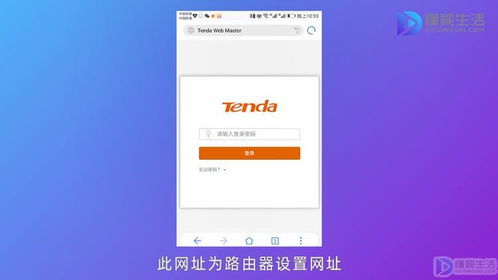 如何通过192.168.0.1登录入口修改WiFi密码?资讯攻略11-12
如何通过192.168.0.1登录入口修改WiFi密码?资讯攻略11-12 -
 如何轻松修改198.168.01设备的密码资讯攻略11-03
如何轻松修改198.168.01设备的密码资讯攻略11-03 -
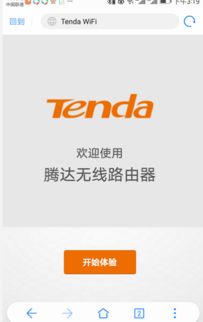 如何设置腾达路由器(登录IP:192.168.0.1)?资讯攻略11-17
如何设置腾达路由器(登录IP:192.168.0.1)?资讯攻略11-17 -
 轻松掌握:如何在192.168.0.1登录入口安全修改密码资讯攻略10-30
轻松掌握:如何在192.168.0.1登录入口安全修改密码资讯攻略10-30 -
 如何用手机快速登录腾达路由器管理界面192.168.0.1?资讯攻略11-26
如何用手机快速登录腾达路由器管理界面192.168.0.1?资讯攻略11-26